Membuat partisi Linux adalah salah satu tugas terberat bagi pengguna Linux baru. Pada artikel ini, saya akan membahas berbagai topik tentang partisi Linux. Saya akan menggunakan manajer partisi Linux yang berbeda untuk membuat daftar, membuat, mengubah ukuran, memperluas, dan menghapus partisi Linux.
Mendaftarkan partisi di Gparted tidak lebih dari membuka aplikasi itu sendiri. Dibutuhkan beberapa detik untuk memuat semua drive dan partisi sistem.
Masukkan ukuran partisi baru dan tekan tombol 'Tambah'.
Saya akan terus memperbarui artikel dengan lebih banyak perintah dan opsi. Seperti yang saya katakan di atas, jika Anda memiliki pertanyaan, tulis di bagian komentar di bawah artikel ini. Saya akan mencoba yang terbaik untuk menutupi itu juga di artikel ini.
Linux
Manajer partisi Linux
Dalam artikel ini, kami akan melakukan CRUD (C reate atau C sendirian, R ea, D elete, U pdate) tindakan pada drive penyimpanan sistem menggunakan berbagai manajer partisi Linux. Jika Anda pengguna Linux baru, Anda mungkin ingin mencoba alat berbasis GUI yang mudah digunakan. Jika Anda suka mengutak-atik Command line, kami juga akan membahas 4 manajer partisi berbasis cli.Saya harap artikel ini bermanfaat bagi Anda. Jika suatu saat, Anda menemukan sesuatu yang membingungkan, beri tahu saya di bagian komentar di bawah artikel ini. Saya akan membalas secepatnya.
- Alat berbasis GUI
- Gparted
- Mencantumkan partisi
- Buat partisi
- Ubah ukuran partisi
- Hapus partisi
- Gparted
- Alat berbasis CLI
- cfdisk
- Mencantumkan partisi
- Buat partisi
- Ubah ukuran partisi
- Hapus partisi
- fdisk
- Mencantumkan partisi
- Buat partisi
- Menghapus partisi
- cfdisk
Mencantumkan drive &partisi di Linux
1. Partisi daftar Gparted
Gparted adalah manajer partisi paling populer dan kuat untuk Linux. Anda dapat dengan mudah melakukan CRUD pada drive penyimpanan Anda.
Mendaftarkan partisi di Gparted tidak lebih dari membuka aplikasi itu sendiri. Dibutuhkan beberapa detik untuk memuat semua drive dan partisi sistem.
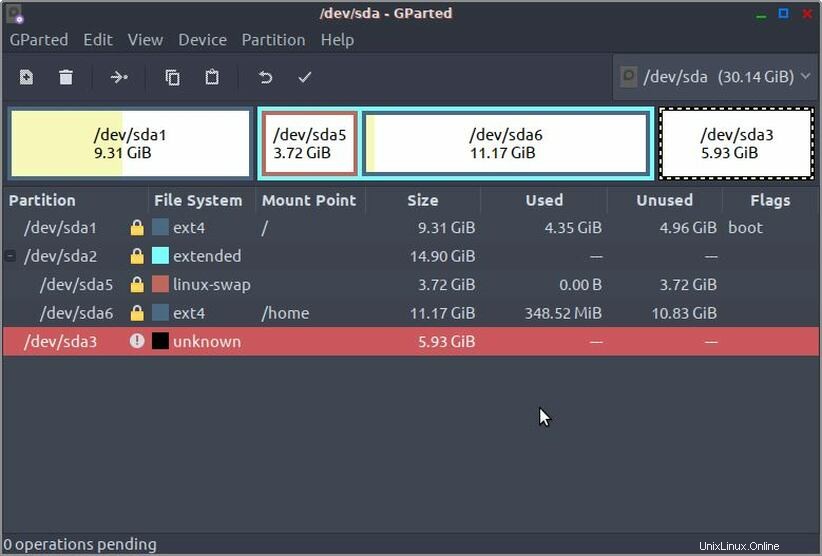
2. partisi daftar cfdisk
cfdisk dan alat yang sangat mudah digunakan untuk mengelola partisi. Ini berbasis cli tetapi menyediakan opsi yang mudah digunakan untuk melakukan tindakan pada drive sistem Anda.sudo cfdiskCukup buka aplikasi dan itu akan mencantumkan semua partisi dari drive penyimpanan saat ini.
Disk: /dev/sda
Size: 30.1 GiB, 32365232128 bytes, 63213344 sectors
Label: dos, identifier: 0xa51a596a
Device Boot Start End Sectors Size Id Type
>> /dev/sda1 * 2048 19531775 19529728 9.3G 83 Linux
/dev/sda2 19533822 50782207 31248386 14.9G 5 Extended
├─/dev/sda5 19533824 27344895 7811072 3.7G 82 Linux swap / Solaris
└─/dev/sda6 27346944 50782207 23435264 11.2G 83 Linux
/dev/sda3 50782208 63211519 12429312 5.9G 83 Linux
┌──────────────────────────────────────────────────────────────────────────────────────────────────────┐
│ Partition type: Linux (83) │
│ Attributes: 80 │
│Filesystem UUID: 77518fa2-4624-430d-8965-abf7b328165d │
│ Filesystem: ext4 │
│ Mountpoint: / (mounted) │
└──────────────────────────────────────────────────────────────────────────────────────────────────────┘
[Bootable] [ Delete ] [ Resize ] [ Quit ] [ Type ] [ Help ] [ Write ] [ Dump ]
Quit program without writing changes
3. partisi daftar fdisk
Untuk membuat daftar partisi di fdisk, gunakan argumen 'l' dengan fdisk.sudo fdisk -l
[email protected] ~ $
sudo fdisk -l
Disk /dev/sda: 30.1 GiB, 32365232128 bytes, 63213344 sectors Units: sectors of 1 * 512 = 512 bytes Sector size (logical/physical): 512 bytes / 512 bytes I/O size (minimum/optimal): 512 bytes / 512 bytes Disklabel type: dos Disk identifier: 0xa51a596a Device Boot Start End Sectors Size Id Type /dev/sda1 * 2048 19531775 19529728 9.3G 83 Linux /dev/sda2 19533822 50782207 31248386 14.9G 5 Extended /dev/sda3 50782208 63213343 12431136 5.9G 83 Linux /dev/sda5 19533824 27344895 7811072 3.7G 82 Linux swap / Solaris /dev/sda6 27346944 50782207 23435264 11.2G 83 Linux Partition table entries are not in disk order.
Buat partisi Linux
1. Gparted buat partisi baru
Membuat partisi menggunakan Gparted sangat mudah dan cepat di Linux. Cukup pilih drive tempat Anda ingin membuat partisi, klik kanan dan klik 'Baru'. Pastikan untuk melepas drive jika tidak, opsi 'Baru' akan berwarna abu-abu.
Masukkan ukuran partisi baru dan tekan tombol 'Tambah'.
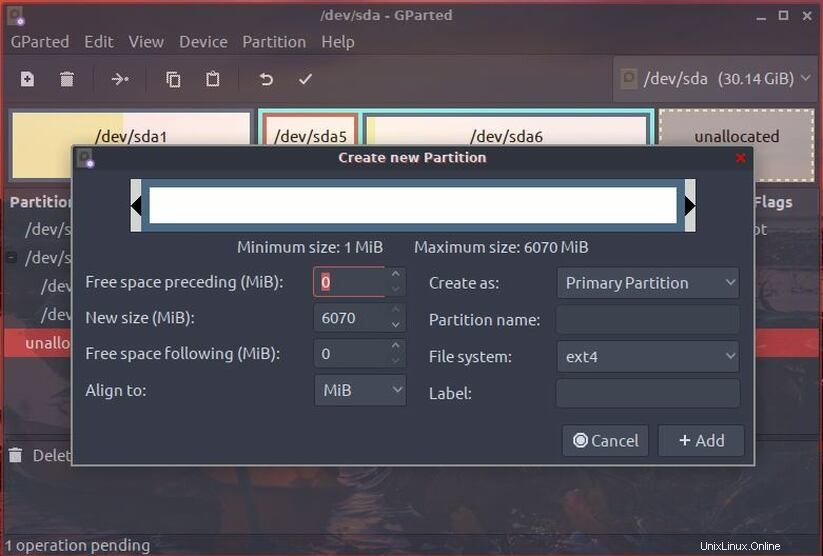
2. cfdisk Buat Partisi
Untuk membuat partisi baru menggunakan cfdisk, jalankan cfdisk dengan izin sudo.sudo cfdisk
Disk: /dev/sda
Size: 30.1 GiB, 32365232128 bytes, 63213344 sectors
Label: dos, identifier: 0xa51a596a
Device Boot Start End Sectors Size Id Type
/dev/sda1 * 2048 19531775 19529728 9.3G 83 Linux
/dev/sda2 19533822 50782207 31248386 14.9G 5 Extended
├─/dev/sda5 19533824 27344895 7811072 3.7G 82 Linux swap / Solaris
└─/dev/sda6 27346944 50782207 23435264 11.2G 83 Linux
>> Free space 50782208 63213343 12431136 5.9G
[ New ] [ Quit ] [ Help ] [ Write ] [ Dump ]
Create new partition from free space
Pilih Ruang kosong yang ingin Anda buat partisinya. Pilih 'Baru' dan tekan enter. Disk: /dev/sda
Size: 30.1 GiB, 32365232128 bytes, 63213344 sectors
Label: dos, identifier: 0xa51a596a
Device Boot Start End Sectors Size Id Type
/dev/sda1 * 2048 19531775 19529728 9.3G 83 Linux
/dev/sda2 19533822 50782207 31248386 14.9G 5 Extended
├─/dev/sda5 19533824 27344895 7811072 3.7G 82 Linux swap / Solaris
└─/dev/sda6 27346944 50782207 23435264 11.2G 83 Linux
>> Free space 50782208 63213343 12431136 5.9G
Partition size: 5.9G
May be followed by M for MiB, G for GiB, T for TiB, or S for sectors.
Masukkan ukuran partisi dan tekan enter. Secara default, ini membuat partisi dari semua ruang kosong. Jadi cukup jeda sebelum Anda menekan enter dan lihat apakah Anda benar-benar ingin membuat partisi dari semua ruang kosong. Disk: /dev/sda
Size: 30.1 GiB, 32365232128 bytes, 63213344 sectors
Label: dos, identifier: 0xa51a596a
Device Boot Start End Sectors Size Id Type
/dev/sda1 * 2048 19531775 19529728 9.3G 83 Linux
/dev/sda2 19533822 50782207 31248386 14.9G 5 Extended
├─/dev/sda5 19533824 27344895 7811072 3.7G 82 Linux swap / Solaris
└─/dev/sda6 27346944 50782207 23435264 11.2G 83 Linux
>> /dev/sda3 50782208 63213343 12431136 5.9G 83 Linux
┌──────────────────────────────────────────────────────────────────────────────────────────────────────┐
│Partition type: Linux (83) │
└──────────────────────────────────────────────────────────────────────────────────────────────────────┘
[Bootable] [ Delete ] [ Resize ] [ Quit ] [ Type ] [ Help ] [ Write ] [ Dump ]
Semuanya diatur. Sekarang pilih 'Tulis' dan tekan enter. Ini akan meminta Anda untuk mengetik 'ya' dan tekan enter. Ini adalah konfirmasi terakhir, setelah prompt ini, cfdisk akan membuat partisi. ┌──────────────────────────────────────────────────────────────────────────────────────────────────────┐
│Partition type: Linux (83) │
└──────────────────────────────────────────────────────────────────────────────────────────────────────┘
Are you sure you want to write the partition table to disk? yes_
Type "yes" or "no", or press ESC to leave this dialog.
Itu dia. Partisi dibuat! ┌──────────────────────────────────────────────────────────────────────────────────────────────────────┐
│Partition type: Linux (83) │
└──────────────────────────────────────────────────────────────────────────────────────────────────────┘
[Bootable] [ Delete ] [ Resize ] [ Quit ] [ Type ] [ Help ] [ Write ] [ Dump ]
The partition table has been altered.
3. fdisk Buat Partisi
Untuk membuat partisi Linux menggunakan fdisk, daftar partisi terlebih dahulu dan catat jalur perangkat yang ingin Anda buat partisinya.sudo fdisk -l
[email protected] ~ $ sudo fdisk -l Disk /dev/sda: 30.1 GiB, 32365232128 bytes, 63213344 sectors Units: sectors of 1 * 512 = 512 bytes Sector size (logical/physical): 512 bytes / 512 bytes I/O size (minimum/optimal): 512 bytes / 512 bytes Disklabel type: dos Disk identifier: 0xa51a596a Device Boot Start End Sectors Size Id Type /dev/sda1 * 2048 19531775 19529728 9.3G 83 Linux /dev/sda2 19533822 50782207 31248386 14.9G 5 Extended /dev/sda3 50782208 63213343 12431136 5.9G 83 Linux /dev/sda5 19533824 27344895 7811072 3.7G 82 Linux swap / Solaris /dev/sda6 27346944 50782207 23435264 11.2G 83 Linux Partition table entries are not in disk order.Untuk tutorial ini, saya ingin membuat partisi baru dari /dev/sda3. Kemudian pilih partisi menggunakan perintah fdisk –
[email protected] ~ $
sudo fdisk /dev/sda3
Welcome to fdisk (util-linux 2.31.1). Changes will remain in memory only, until you decide to write them. Be careful before using the write command. Device does not contain a recognized partition table. Created a new DOS disklabel with disk identifier 0x64d7e7ab. Command (m for help):Untuk membuat partisi baru gunakan perintah 'n'.
Command (m for help):
n
Partition type p primary (0 primary, 0 extended, 4 free) e extended (container for logical partitions) Select (default p):Pilih jenis partisi. Untuk membuat partisi primer, gunakan perintah 'p' dan 'e' untuk tipe yang diperluas.
Select (default p):
p
Partition number (1-4, default 1):Selanjutnya, ia akan meminta nomor partisi. Biarkan default yaitu 1. Tekan enter.
First sector (2048-12431135, default 2048): 2048
Last sector, +sectors or +size{K,M,G,T,P} (2048-12431135, default 12431135): +2000M
Created a new partition 1 of type 'Linux' and of size 2 GiB.
Command (m for help):
Kemudian pilih ukuran partisi baru Anda. Sektor pertama, pilih nilai default, dan Sektor terakhir masukkan nilai dalam M. Misalnya, untuk membuat partisi 2GB, ketik +2000M. Terakhir, itu akan membaca pesan sebagai berikut – 'Membuat partisi baru 1 dari ketik 'Linux' dan berukuran 2 GiB. ‘
Tapi partisi masih belum dibuat. Untuk menulis perubahan ke disk, gunakan perintah 'w'. Ini akan menampilkan pesan berikut – “Kernel masih menggunakan partisi lama. Tabel baru akan digunakan pada reboot berikutnya. Menyinkronkan disk .”
Agar partisi baru muncul, Anda harus me-reboot sistem Anda.
Ubah ukuran partisi Linux
1. Partisi ubah ukuran Gparted
Mengubah ukuran partisi di Gparted sangat sederhana. Buka aplikasi, pilih partisi yang ingin Anda ubah ukurannya, klik kanan dan pilih 'Ubah Ukuran/Pindahkan'.
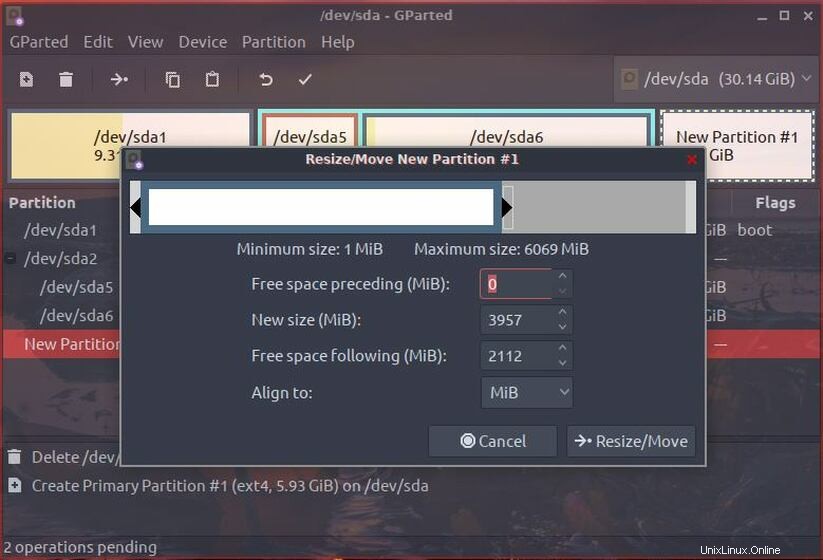
2. cfdisk Ubah Ukuran Partisi
Mulai cfdisk dengan izin sudo.sudo cfdiskPilih partisi yang ingin Anda ubah ukurannya. Pilih opsi 'Ubah ukuran' dan tekan enter.
Disk: /dev/sda
Size: 30.1 GiB, 32365232128 bytes, 63213344 sectors
Label: dos, identifier: 0xa51a596a
Device Boot Start End Sectors Size Id Type
/dev/sda1 * 2048 19531775 19529728 9.3G 83 Linux
/dev/sda2 19533822 50782207 31248386 14.9G 5 Extended
├─/dev/sda5 19533824 27344895 7811072 3.7G 82 Linux swap / Solaris
└─/dev/sda6 27346944 50782207 23435264 11.2G 83 Linux
>> /dev/sda3 50782208 63211519 12429312 5.9G 83 Linux
┌──────────────────────────────────────────────────────────────────────────────────────────────────────┐
│ Partition type: Linux (83) │
│Filesystem UUID: 266f1f9d-5e6e-4d80-a973-4c991cf28763 │
│ Filesystem: ext4 │
└──────────────────────────────────────────────────────────────────────────────────────────────────────┘
[Bootable] [ Delete ] [ Resize ] [ Quit ] [ Type ] [ Help ] [ Write ] [ Dump ]
Reduce or enlarge the current partition
Masukkan ukuran partisi baru. ┌──────────────────────────────────────────────────────────────────────────────────────────────────────┐
│ Partition type: Linux (83) │
│Filesystem UUID: 266f1f9d-5e6e-4d80-a973-4c991cf28763 │
│ Filesystem: ext4 │
└──────────────────────────────────────────────────────────────────────────────────────────────────────┘
New size: 5.9G_
May be followed by M for MiB, G for GiB, T for TiB, or S for sectors.
Dan terakhir, tulis perubahan ke disk dengan memilih opsi tulis. Disk: /dev/sda
Size: 30.1 GiB, 32365232128 bytes, 63213344 sectors
Label: dos, identifier: 0xa51a596a
Device Boot Start End Sectors Size Id Type
/dev/sda1 * 2048 19531775 19529728 9.3G 83 Linux
/dev/sda2 19533822 50782207 31248386 14.9G 5 Extended
├─/dev/sda5 19533824 27344895 7811072 3.7G 82 Linux swap / Solaris
└─/dev/sda6 27346944 50782207 23435264 11.2G 83 Linux
>> /dev/sda3 50782208 57073663 6291456 3G 83 Linux
Free space 57073664 63213343 6139680 2.9G
┌──────────────────────────────────────────────────────────────────────────────────────────────────────┐
│ Partition type: Linux (83) │
│Filesystem UUID: 266f1f9d-5e6e-4d80-a973-4c991cf28763 │
│ Filesystem: ext4 │
└──────────────────────────────────────────────────────────────────────────────────────────────────────┘
[Bootable] [ Delete ] [ Resize ] [ Quit ] [ Type ] [ Help ] [ Write ] [ Dump ]
Write partition table to disk (this might destroy data)
Hapus partisi Linux
1. Gparted Hapus Partisi
Untuk menghapus partisi di Linux menggunakan GParted, cukup pilih partisi, klik kanan dan pilih opsi hapus untuk menghapus partisi.
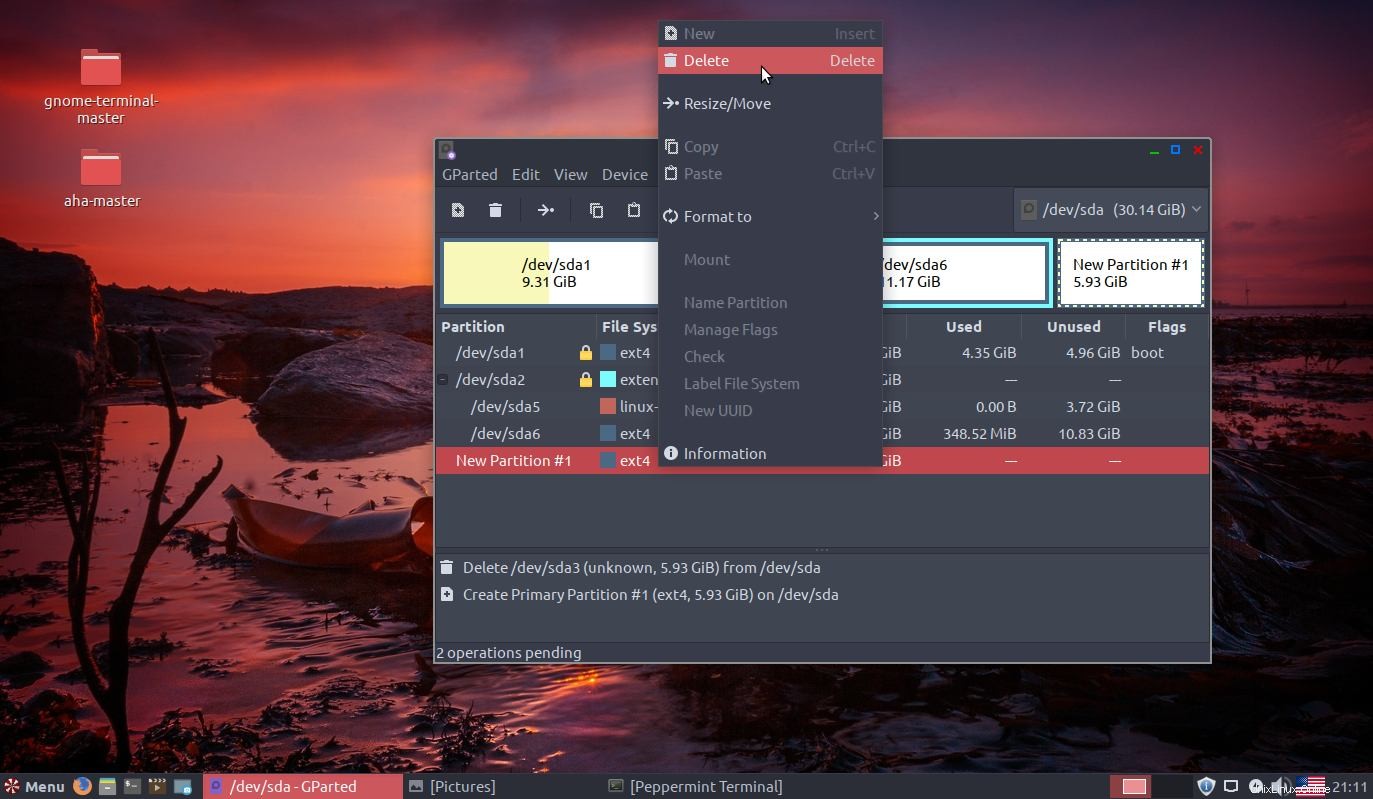
2. cfdisk Hapus Partisi
Untuk menghapus partisi menggunakan cfdisk, mulai cfdisk dengan sudo.sudo cfdiskSorot partisi yang ingin Anda hapus dan pilih opsi 'Hapus'.
Disk: /dev/sda
Size: 30.1 GiB, 32365232128 bytes, 63213344 sectors
Label: dos, identifier: 0xa51a596a
Device Boot Start End Sectors Size Id Type
/dev/sda1 * 2048 19531775 19529728 9.3G 83 Linux
/dev/sda2 19533822 50782207 31248386 14.9G 5 Extended
├─/dev/sda5 19533824 27344895 7811072 3.7G 82 Linux swap / Solaris
└─/dev/sda6 27346944 50782207 23435264 11.2G 83 Linux
>> /dev/sda3 50782208 63211519 12429312 5.9G 83 Linux
┌──────────────────────────────────────────────────────────────────────────────────────────────────────┐
│ Partition type: Linux (83) │
│Filesystem UUID: 266f1f9d-5e6e-4d80-a973-4c991cf28763 │
│ Filesystem: ext4 │
└──────────────────────────────────────────────────────────────────────────────────────────────────────┘
[Bootable] [ Delete ] [ Resize ] [ Quit ] [ Type ] [ Help ] [ Write ] [ Dump ]
Delete the current partition
Dan terakhir, tulis perubahan ke disk dengan memilih opsi 'Tulis'. Disk: /dev/sda
Size: 30.1 GiB, 32365232128 bytes, 63213344 sectors
Label: dos, identifier: 0xa51a596a
Device Boot Start End Sectors Size Id Type
/dev/sda1 * 2048 19531775 19529728 9.3G 83 Linux
/dev/sda2 19533822 50782207 31248386 14.9G 5 Extended
├─/dev/sda5 19533824 27344895 7811072 3.7G 82 Linux swap / Solaris
└─/dev/sda6 27346944 50782207 23435264 11.2G 83 Linux
>> Free space 50782208 63213343 12431136 5.9G
┌──────────────────────────────────────────────────────────────────────────────────────────────────────┐
│Filesystem UUID: 266f1f9d-5e6e-4d80-a973-4c991cf28763 │
│ Filesystem: ext4 │
└──────────────────────────────────────────────────────────────────────────────────────────────────────┘
[ New ] [ Quit ] [ Help ] [ Write ] [ Dump ]
Write partition table to disk (this might destroy data)
3. fdisk Hapus Partisi
Untuk menghapus partisi menggunakan fdisk, pertama-tama jalankan fdisk dan pilih partisi yang akan dihapus.[email protected] ~ $
sudo fdisk /dev/sda3
Welcome to fdisk (util-linux 2.31.1). Changes will remain in memory only, until you decide to write them. Be careful before using the write command. Command (m for help):Kemudian gunakan perintah 'd' untuk menghapus partisi yang dipilih.
Command (m for help):
d
Dan setelah dihapus Anda dapat membuat partisi baru dengan menggunakan perintah 'n' dan akhirnya menulis semua perubahan ke disk dengan melewati perintah 'w'.Kesimpulan
Jadi itu saja untuk saat ini tentang cara mengelola partisi Linux . Dalam artikel ini, kami mengajari Anda membuat daftar partisi Linux , membuat partisi Linux , mengubah ukuran partisi dan menghapus partisi menggunakan tiga alat manajemen partisi utama di Linux.
Saya akan terus memperbarui artikel dengan lebih banyak perintah dan opsi. Seperti yang saya katakan di atas, jika Anda memiliki pertanyaan, tulis di bagian komentar di bawah artikel ini. Saya akan mencoba yang terbaik untuk menutupi itu juga di artikel ini.
Mengapa Tidak Menginstal Paket Perangkat Lunak Dari Internet
Cara Mengembangkan Aplikasi Windows Di Linux